카카오톡 연락처 보내기 5초 만에 하는 방법, 채팅방에 공유하기
안녕하세요, 유용한 정보를 공유해 드리는 짱우이야기입니다. 이번 글에서는 카카오톡 연락처 보내기 방법에 대해서 간단히 알아보겠습니다.
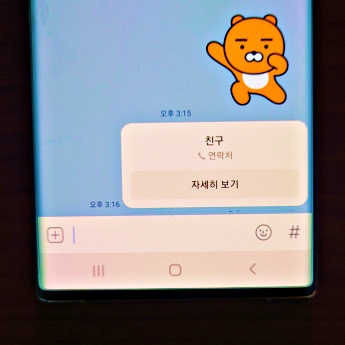
카톡에서 채팅을 하다 보면 친구에게 연락처를 보내야 하는 경우가 있습니다. 이런 경우 번호를 직접 입력하시는 분들이 있는데요. 이제부터는 그러지 마시고, 카톡에서 지원하는 연락처 보내기 기능을 사용해 보시기 바랍니다.
이 기능을 이용하면 전화번호를 입력하지 않아도 되며, 상대방도 더 빠르게 연락처 정보를 확인할 수 있다는 장점이 있습니다. 실제로 저도 단톡방에서 많이 활용하는 기능이니 잘 모르셨던 분들은 아래 내용을 통해 확실하게 알아두시면 좋을 거 같습니다.
카카오톡 연락처 보내기 방법
1. 우선 연락처를 보낼 '카카오톡 채팅방'에 들어와 줍니다.
2. 그리고 왼쪽 밑에 있는 '더 보기' 버튼을 눌러 줍니다.
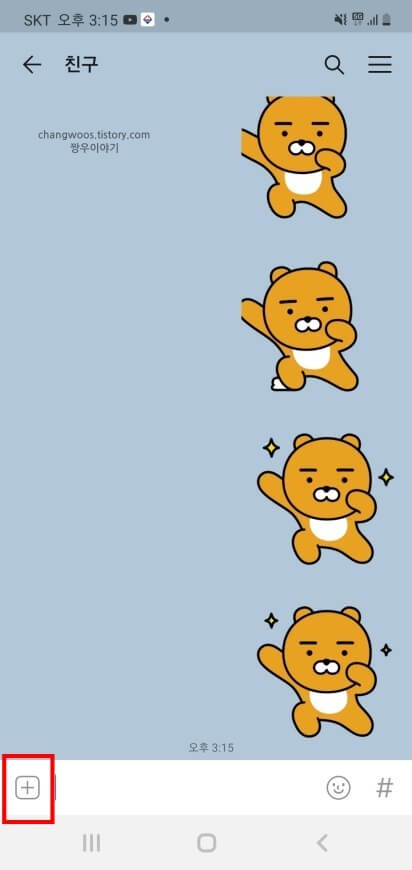
3. 그러면 하단에 항목 창이 나오게 되는데 여기서 왼쪽 방향으로 드래그해 주세요.
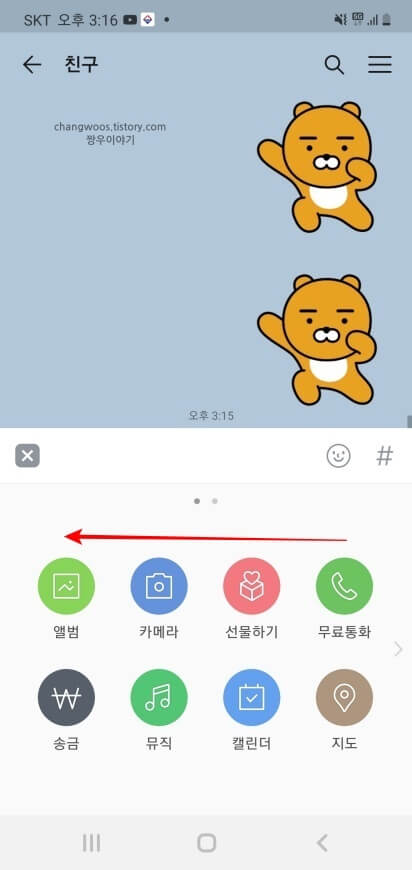
4. 다음으로 '연락처' 항목을 찾아 터치합니다.
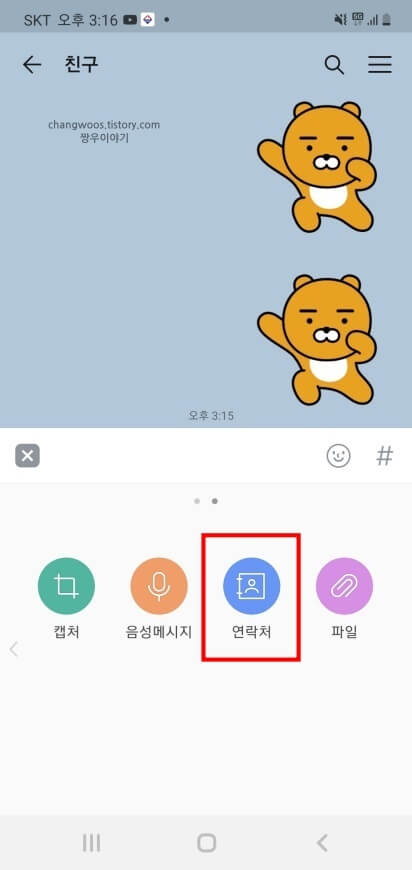
5. 열리는 팝업 창에서 '연락처 보내기' 목록을 눌러 주시기 바랍니다.
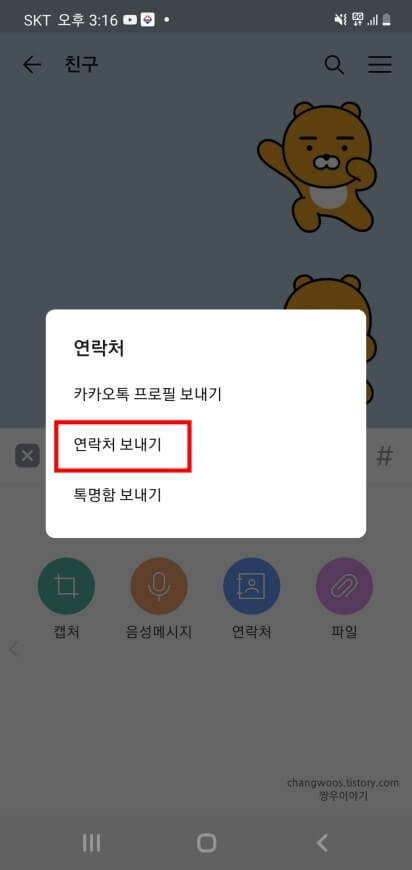
6. 연락처 어플이 여러 개인 분들은 하단에 어플 중 하나를 선택하라는 창이 뜨게 될 겁니다. 이 중에서 '기본 연락처' 앱을 선택 후 '항상' 문구를 터치해 주세요.
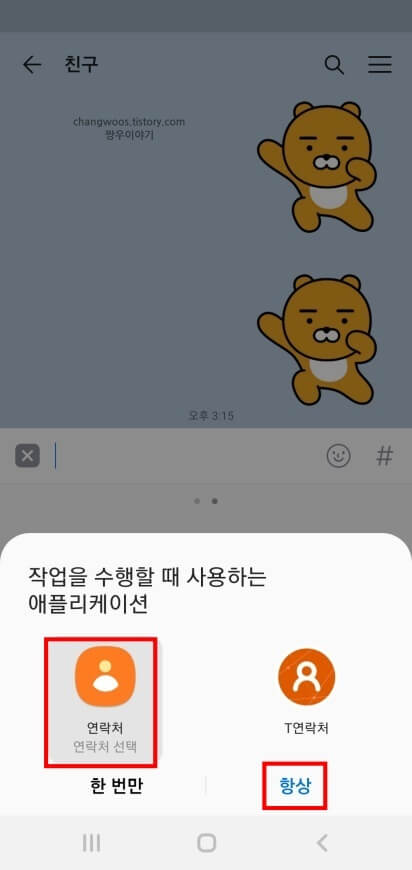
7. 이제 전송할 '연락처' 목록 중 하나를 터치합니다. 혹시 찾으시는 연락처가 안 보이는 분들은 위의 검색 창에서 이름이나 번호를 입력해 찾아보시기 바랍니다.
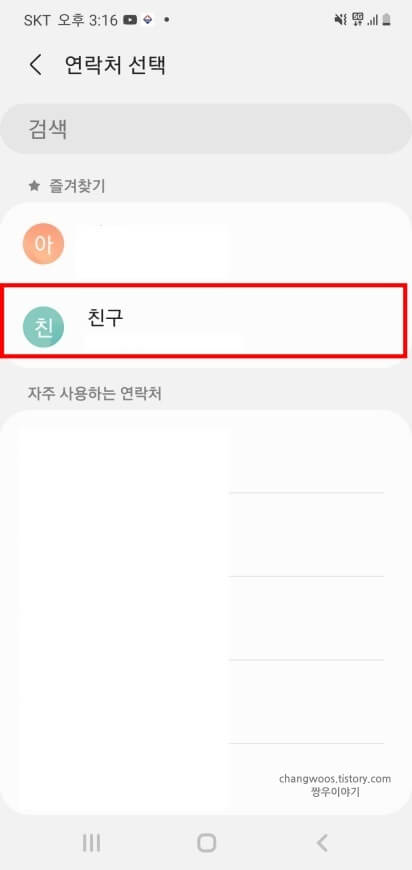
8. 미리보기 화면을 통해 연락처 정보가 맞는지 확인 후 우측 상단의 '전송' 문구를 터치합니다.
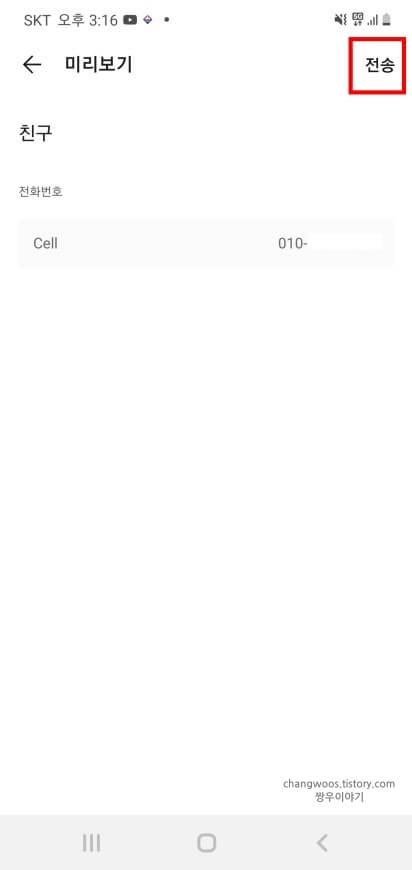
9. 이제 채팅방에 다시 들어와 보시면 아래 사진처럼 연락처 정보가 전송된 것을 확인하실 수 있습니다.
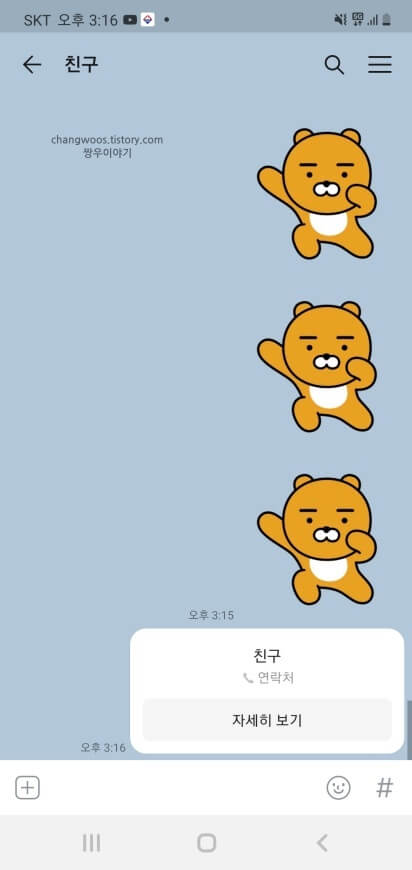
내용 정리 및 활용 팁
이상으로 카카오톡 연락처 보내기 방법에 대해서 알아보았습니다. 만약 본인 연락처를 보내고 싶다면 연락처 앱을 통해 내 번호를 저장하고, 동일한 방법으로 전송하시면 됩니다.
제가 설명드린 방법은 저장된 지인 번호뿐만 아니라 내 번호까지 모두 알려줄 수 있는 기능이니 연락처를 공유하실 때 꼭 활용해 보시기 바랍니다.
유용한 카카오톡 포스팅





